
Używanie Remix FX w Logic Remote na iPhonie
Narzędzie Remix FX zawiera zestaw przycisków, suwaków oraz paneli XY, których możesz używać do sterowania w czasie rzeczywistym wieloma efektami wspólnymi dla muzyki elektronicznej i tanecznej. Łatwo jest skreczować zmiksowany projekt, tak jak robią to didżeje przy użyciu didżejskiego gramofonu, odtwarzać audio od końca, zatrzymywać lub downsamplować utwory oraz używać wielu innych efektów.
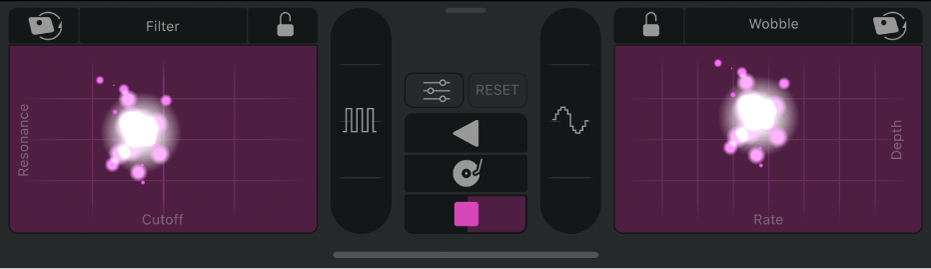
Narzędzie Remix FX zawiera następujące narzędzia:
Panele XY: Używaj paneli XY po lewej i prawej stronie do sterowania różnymi efektami czasowymi oraz modulacyjnymi. Zmieniaj w czasie rzeczywistym wartości parametrów, przesuwając palcem na panelu poziomo (wzdłuż osi X) lub pionowo (wzdłuż osi Y). Nazwy parametrów widoczne są na dole, po zewnętrznej stronie każdego panelu.
Dla każdego panelu XY możesz wybrać jeden z sześciu różnych efektów:
Filtruj: Pozwala wyciąć częstotliwości powyżej częstotliwości odcięcia i zaakcentować częstotliwości wokół wartości rezonansu. Parametr X ustawia częstotliwość odcięcia, a parametr Y ustawia wartość rezonansu.
Wobble: Pozwala modulować sygnał audio przy użyciu efektu filtra w stylu vintage. Parametr X ustawia częstotliwość modulacji, a parametr Y ustawia głębokość modulacji.
Orbit: Pozwala modulować sygnał audio przy użyciu efektu flanger, phaser lub obu jednocześnie. Parametr X ustawia częstotliwość modulacji, a parametr Y ustawia głębokość modulacji.
Repeater: Pozwala uzyskać efekt jąkania. Parametr X ustawia częstotliwość powtarzania, a parametr Y ustawia wielkość miksowania.
Pogłos: Pozwala dodać efekt wrażenia otoczenia do sygnału audio. Parametr X ustawia czas pogłosu, a parametr Y ustawia wielkość miksowania.
Opóźnienie: Pozwala dodać efekt echa do sygnału audio. Parametr X ustawia częstotliwość modulacji, a parametr Y ustawia głębokość sprzężenia.
Gater:
 Pozwala zastosować efekt w stylu bramki na sygnale audio.
Pozwala zastosować efekt w stylu bramki na sygnale audio.Downsampler:
 Pozwala zmienić rozdzielczość sygnału wejściowego audio, dzięki czemu dźwięk jest słabszy, bardziej ziarnisty lub szczytowy, podobnie jak zniekształcenie filtrem Bitcrusher.
Pozwala zmienić rozdzielczość sygnału wejściowego audio, dzięki czemu dźwięk jest słabszy, bardziej ziarnisty lub szczytowy, podobnie jak zniekształcenie filtrem Bitcrusher.Do tyłu:
 Pozwala odtwarzać do tyłu sygnał wejściowy audio. Uzyskiwane dotykiem wariacje efektów są dostępne po lewej oraz po prawej stronie przycisku.
Pozwala odtwarzać do tyłu sygnał wejściowy audio. Uzyskiwane dotykiem wariacje efektów są dostępne po lewej oraz po prawej stronie przycisku.Scratch:
 Pozwala symulować efekt skreczowania na płycie winylowej na sygnale wejściowym audio. Uzyskiwane dotykiem wariacje efektów są dostępne po lewej oraz po prawej stronie.
Pozwala symulować efekt skreczowania na płycie winylowej na sygnale wejściowym audio. Uzyskiwane dotykiem wariacje efektów są dostępne po lewej oraz po prawej stronie. Tape Stop:
 Pozwala symulować spowolnienie oraz zatrzymanie sygnału wejściowego audio. Dostępne są wariacje efektu odczytujące czułość dotyku.
Pozwala symulować spowolnienie oraz zatrzymanie sygnału wejściowego audio. Dostępne są wariacje efektu odczytujące czułość dotyku.Przycisk ustawień:
 Pozwala wyświetlić dodatkowe parametry zaznaczonego efektu.
Pozwala wyświetlić dodatkowe parametry zaznaczonego efektu.Dla efektów Filtruj, Orbit oraz Downsampler: Pozwala wybrać spośród różnych trybów działania efektu.
Dla efektów Wobble, Repeater, Delay, Gater, Reverse, Scratch oraz Tape Stop: Pozwala wybrać podział nuty w celu uzyskania danego efektu.
Dla efektu Gater: Dodatkowe narzędzia pozwalają włączyć lub wyłączyć parametr Noise.
Przyciski FX Lock:
 Pozwalają zamrozić parametry efektu z bieżącymi wartościami X/Y, gdy przestaniesz dotykać panel. Gdy panel XY jest zablokowany, możesz wybrać inny efekt XY do tego samego panelu i używać go w połączeniu z zablokowanym efektem. Nie możesz wybrać tego samego efektu dla obu paneli XY.
Pozwalają zamrozić parametry efektu z bieżącymi wartościami X/Y, gdy przestaniesz dotykać panel. Gdy panel XY jest zablokowany, możesz wybrać inny efekt XY do tego samego panelu i używać go w połączeniu z zablokowanym efektem. Nie możesz wybrać tego samego efektu dla obu paneli XY.Przycisk Reset: Pozwala wyzerować zablokowane efekty bez odblokowywania przycisków FX Lock, aby mogły być ponownie zablokowane gestem przesunięcia i ustania kontaktu z panelami.
Wyświetlanie narzędzia Remix FX
Stuknij w przycisk FX na pasku narzędzi.
Wybierz efekt panelu XY.
Stuknij w nazwę efektu widoczną nad dowolnym panelem XY, a następnie stuknij w efekt na siatce, jaka się pojawi.
Więcej informacji dotyczących używania narzędzia Remix FX w aplikacji Logic Pro, znajdziesz w rozdziale dotyczącym narzędzia Remix FX w Podręczniku użytkownika Logic Pro oraz w podręczniku użytkownika Logic Pro Effects. Możesz także skorzystać z widoku pomocy inteligentnej dotyczącej Remix FX w Logic Remote.